Clideo で iPhone ビデオをオンラインでミラーリングまたは反転
iPhone ビデオをフリップする最も簡単、最速、安価な方法は、Clideo の Flip Video ツールを使用することです。無料で使用できるだけでなく、ブラウザで簡単に動作するため、外部ソフトウェアをダウンロードする必要がありません。
iPhoneでビデオをミラーリングする方法も知りたいですか?朗報です。このツールでは、それも可能です。
<オール>ステップ 1:動画をアップロードする
iPhone の任意のブラウザーからツールに移動し、[ファイルを選択] ボタンをクリックします。
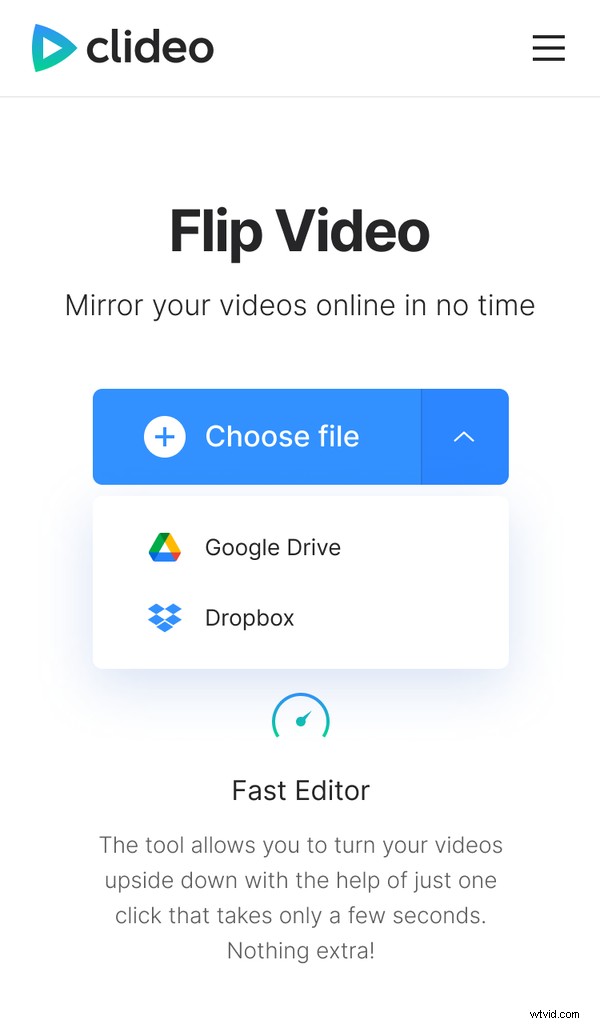
カメラロールから録画を選択します。代わりにクラウド ストレージに保存されている場合は、幸運です。下向きの矢印をタップして、Google ドライブまたは Dropbox から選択します。
500 MB までのクリップを完全に無料でアップロードできます。また、PC、Mac、および Web ブラウザにアクセスできるその他のデバイスでも動作します!
ステップ 2:ビデオを反転する
動画が Clideo のサーバーにアップロードされたら、右側の [反転] ボタン オプションを使用して、水平または垂直に反転することを選択できます。
この左側にもミラーボタンがあります。左下のメニューからファイルの出力形式を選択します。
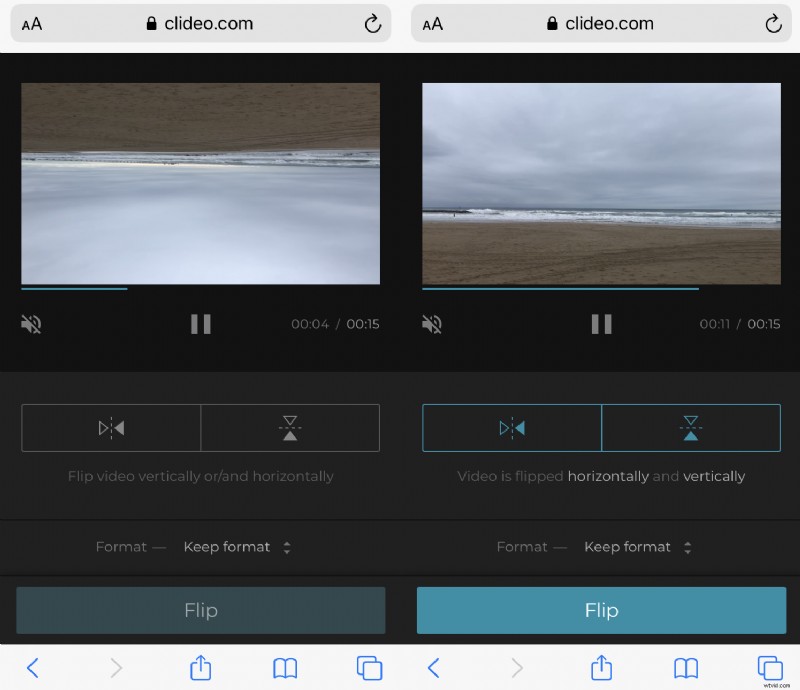
iPhone の場合、MP4 拡張子が推奨されることに注意してください。プレビュー ペインの結果に満足したら、右下の [フリップ] ボタンをクリックして続行します。
ステップ 3:ミラーリングしたビデオを保存する
しばらくすると、新しいムービーが処理され、緑色の [ダウンロード] ボタンから iPhone にダウンロードできるようになります。
ファイルをここに保存する場合は、ここでも矢印をクリックしてファイルを Google ドライブまたは Dropbox に保存します。
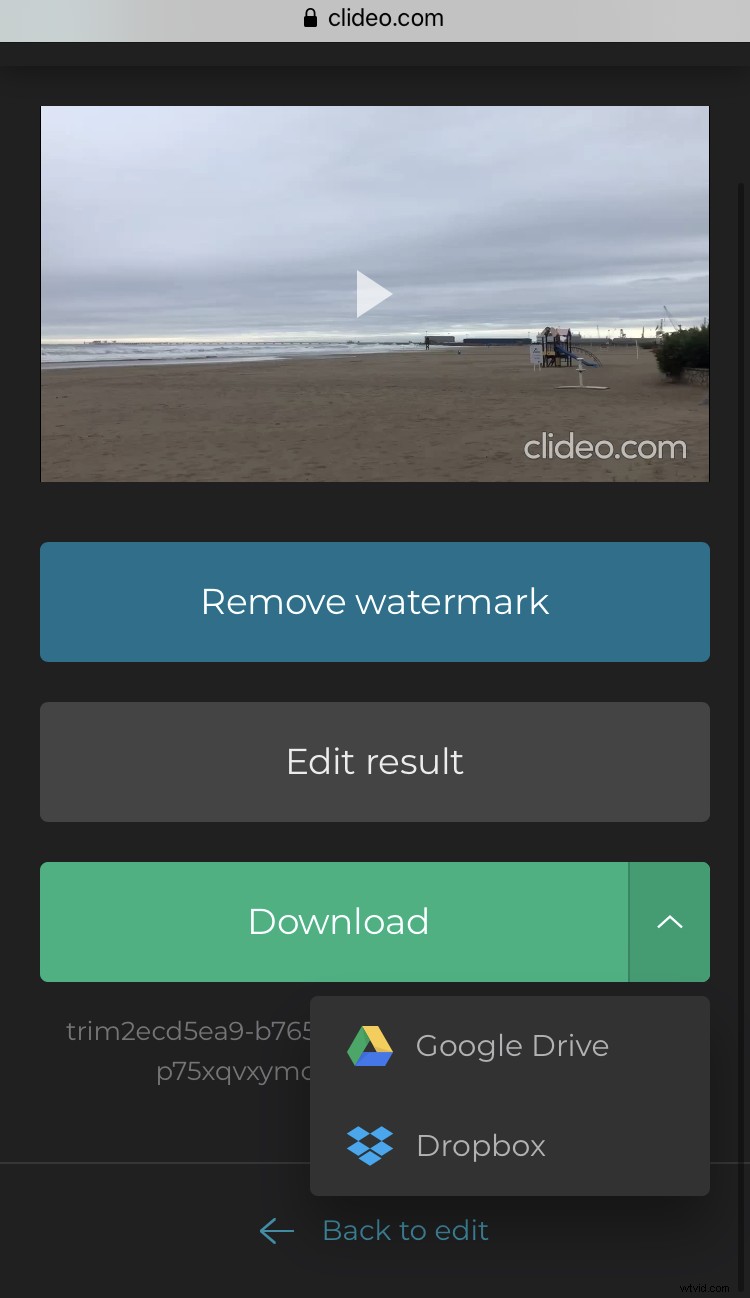
さらに変更を加えたいですか? [編集に戻る] オプションをタップするだけで、最初からやり直すことなくエディター ツールに戻ることができます。
iMovie でクリップをオフラインに切り替える
iPhone クリップの向きを変更するもう 1 つの方法は、Apple の公式ビデオ編集アプリである iMovie を使用することです。手に入れるには、まず App Store で見つけて iPhone にダウンロードする必要があります。
ただし、iMovie ではクリップをフリップすることしかできず、Clideo のようにミラーリングすることはできないことに注意してください。
<オール>ステップ 1:ファイルを選択する
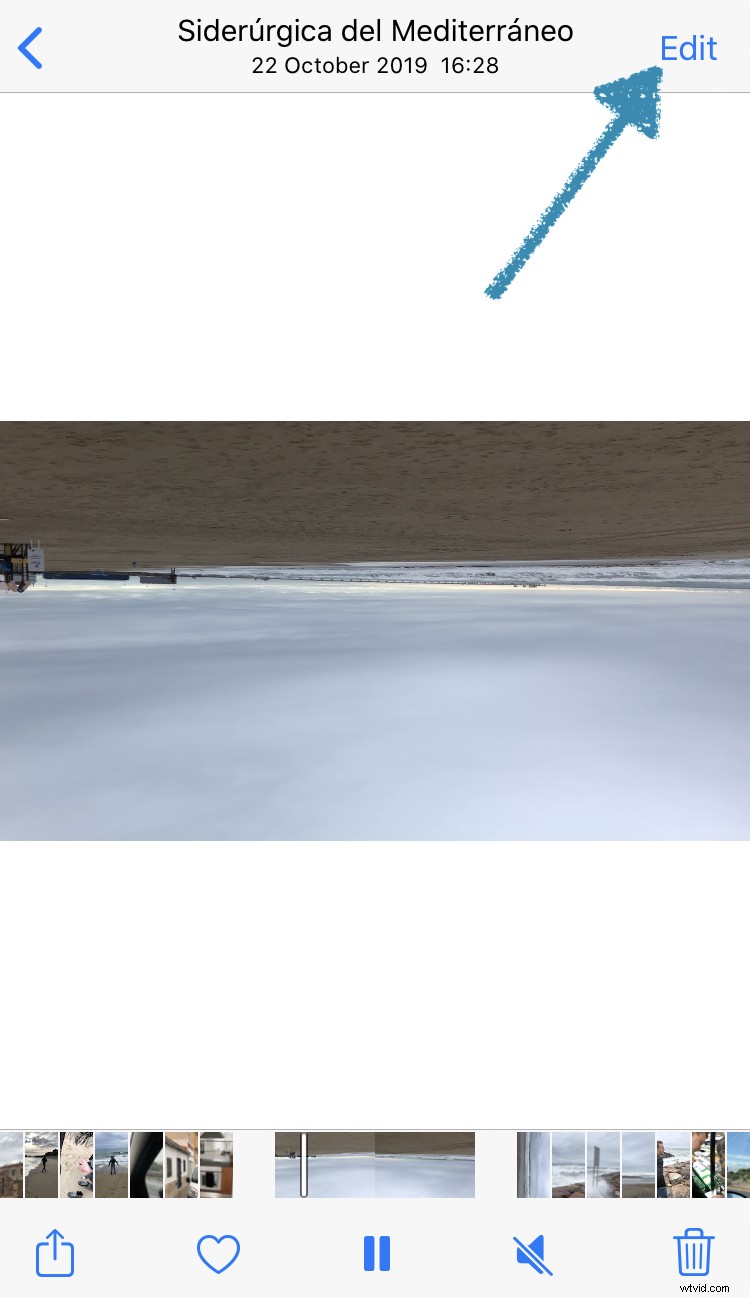
iPhone の写真ギャラリーで反転させたい動画を選択し、右上の [編集] オプションをタップします。
ステップ 2:iMovie にエクスポート
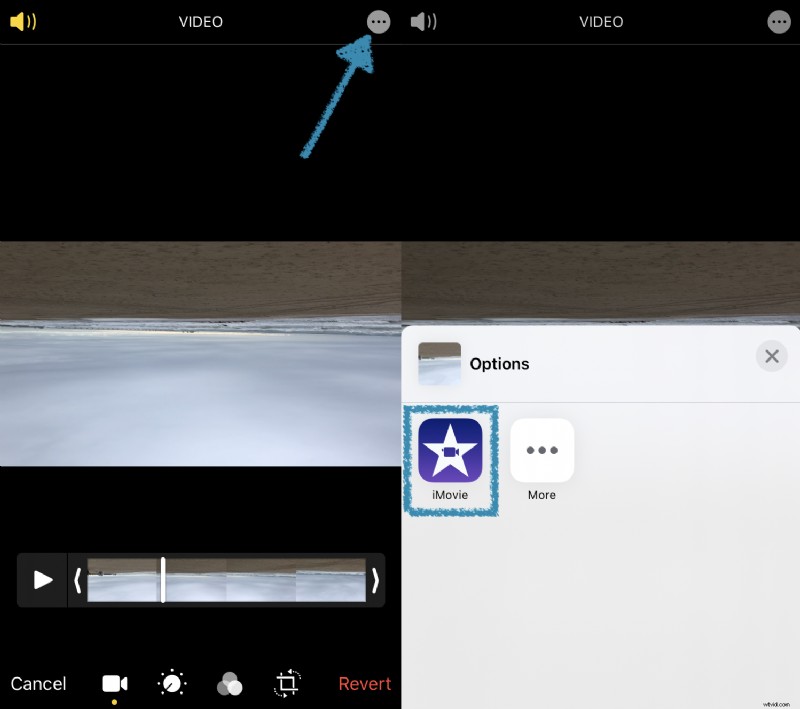
ここから、右上の拡張機能ボタン (円内の省略記号) をもう一度選択し、iMovie アイコンをタップしてアプリでビデオを開きます。
ステップ 3:180 度回転
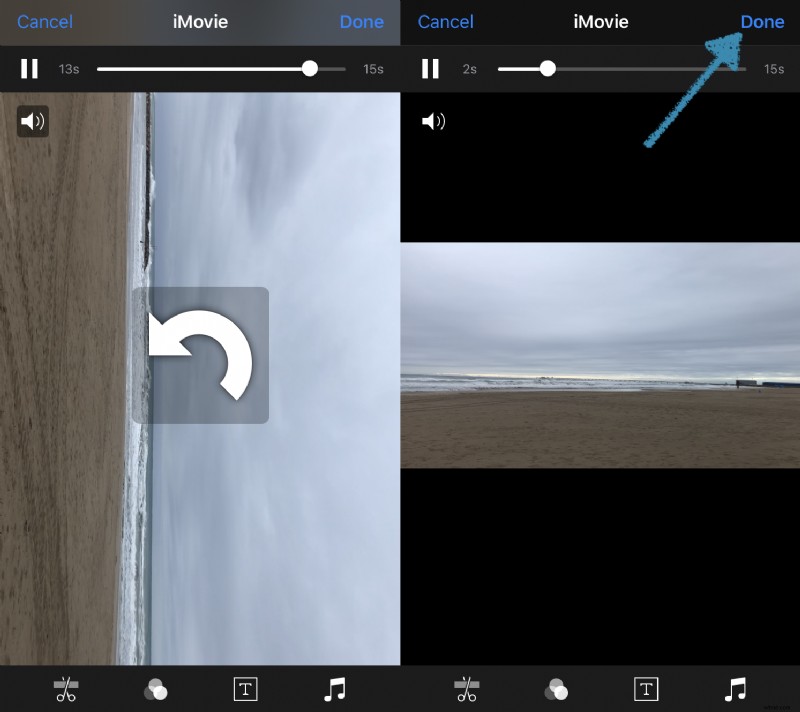
iMovie アプリ内で、自分の手でローテーションを行います..文字通り! iPhone の画面で 2 本の指を使用して、クリップを正しい方向に回転させます。 [完了] をタップしてデバイスのカメラ ロールに保存し直せば完了です!
